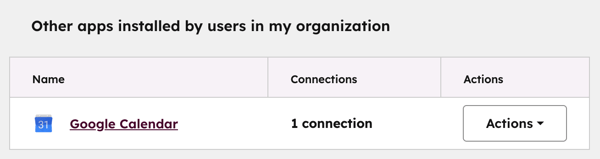- Knowledge base
- Account & Configurazione
- Integrazioni
- Gestire le app connesse
Gestire le app connesse
Ultimo aggiornamento: 3 novembre 2025
Disponibile con uno qualsiasi dei seguenti abbonamenti, tranne dove indicato:
La pagina Connected Apps del vostro account HubSpot è una posizione centralizzata per gestire e monitorare le vostre app HubSpot. Offre una vista globale di tutte le app connesse con aggiornamenti di stato. Ogni app installata ha anche una pagina di panoramica specifica per l'app con l'utilizzo, la visibilità dell'ambito e le risorse didattiche. Questo vi aiuta a monitorare le vostre app, a trovare informazioni rilevanti e a utilizzare le app connesse in modo efficace.
Nella pagina delle app connesse è possibile:
- Ottenere una panoramica di alto livello di tutte le app connesse.
- Visualizzare le app installate da altri utenti.
- Monitorare lo stato e la salute delle app.
- Tracciare le attività di installazione e disinstallazione delle app.
- Ricevere notifiche sulle modifiche apportate alle app.
- Accedere a risorse educative per ogni app.
- Scoprire e installare nuove app.
- Comprendere gli ambiti di applicazione e gli aggiornamenti HubSpot disponibili per sbloccare ulteriori funzionalità dell'app.
Visualizzare le app collegate
La Panoramica globale offre una pagina centralizzata per la gestione di tutte le app collegate.
Per accedere alla Panoramica globale:
- Nel tuo account HubSpot, fai clic sulle settings icona delle impostazioni nella barra di navigazione principale.
- Nel menu della barra laterale sinistra, spostarsi su Integrazioni > App connesse.
- Fare clic sulla scheda Panoramica per accedere alla panoramica globale delle app collegate.
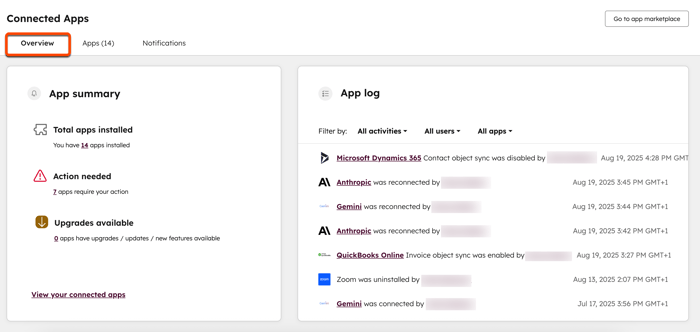
Nella scheda Panoramica, si vedrà quanto segue:
- Riepilogo app: visualizza il numero di app connesse e se qualcuna di esse è scollegata, presenta errori o ha aggiornamenti o upgrade disponibili.
- Registro delle app: tiene traccia delle modifiche apportate alle app nel tempo, ad esempio quando un'app è stata installata, disinstallata o ricollegata. Mostra anche quando un'impostazione di sincronizzazione è stata attivata o disattivata. Utilizzate i filtri nella parte superiore della tabella per il tipo di attività, gli utenti e le app per filtrare i dati visualizzati.
- Impara di più con HubSpot Academy: visualizza i video consigliati da HubSpot Academy per saperne di più sulle integrazioni.
- Ottieni di più da HubSpot con queste app: sfoglia le nuove app di HubSpot Marketplace e installale senza lasciare la pagina.

Visualizza le app installate da altri utenti
Visualizza le app installate da altri utenti nel tuo account, anche se non le hai installate tu stesso.
- Nel tuo account HubSpot, fai clic sulle settings icona delle impostazioni nella barra di navigazione principale.
- Nel menu della barra laterale sinistra, spostarsi su Integrazioni > App connesse.
- Scorrere fino alla tabella Altre app installate dagli utenti della mia organizzazione.
-
- Ogni voce di app nella tabella mostrerà il numero di connessioni tra gli utenti.
- Fare clic sul numero diconnessioni per visualizzare un elenco di utenti che hanno installato l'app.
- Fare clic sul menu a discesa Azioni per visualizzare le connessioni, aprire l'applicazione nel Marketplace e installarla personalmente.
Visualizza la pagina di panoramica di un'app
Ogni app installata ha una propria pagina di panoramica. Questa pagina fornisce informazioni approfondite su quella particolare app.
Per accedere alla panoramica specifica di un'app:
- Nel tuo account HubSpot, fai clic sulle settings icona delle impostazioni nella barra di navigazione principale.
- Nel menu della barra laterale sinistra, spostarsi su Integrazioni > App collegate.
- Nella scheda Applicazioni, selezionare l'applicazione che si desidera visualizzare.
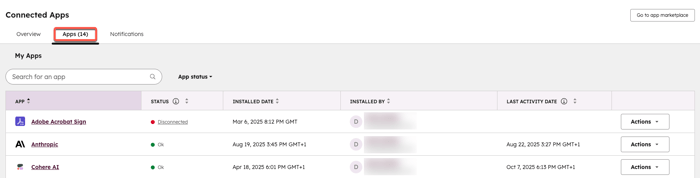
- Se ci sono più account collegati che utilizzano un'app a livello utente, le colonne Data installazione e Installato da visualizzeranno la data di installazione iniziale e l'utente che ha installato per primo l'app.
- Le app con più account, come quelle dei social network, non visualizzano alcuna informazione sullo stato nella scheda App. Inoltre, non sono incluse nel riepilogo delle app. Per controllare lo stato delle app con più account, fare clic su Gestisci connessione in alto a destra nella pagina di panoramica specifica dell'app.
- Le app a livello utente e le app con più account non visualizzano alcuna informazione nella colonna Data ultima attività della scheda App.
Nella panoramica specifica dell'app, si vedrà quanto segue:
- Stato dell'app: visualizza avvisi o errori specifici relativi all'app.
- Registro dell'app: tiene traccia delle modifiche apportate all'app nel tempo, ad esempio quando l'app è stata installata, disinstallata o ricollegata. Mostra anche quando un'impostazione di sincronizzazione è stata attivata o disattivata. Per filtrare i dati visualizzati, utilizzare i filtri in cima alla tabella per il tipo di attività e gli utenti .
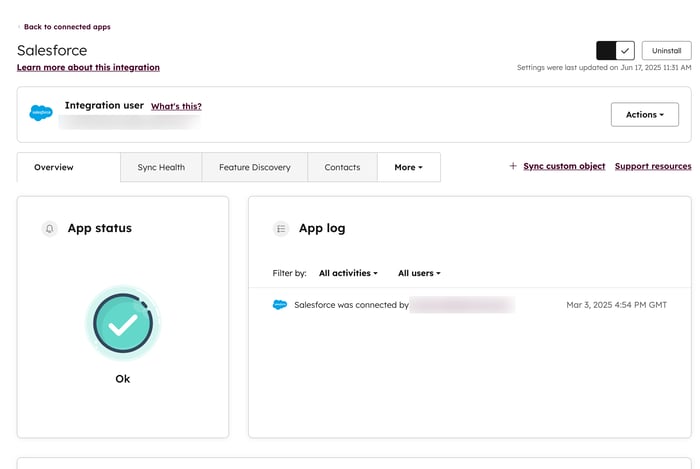
- Accesso e autorizzazioni dell'app: visualizza quali funzioni dell'app sono attualmente autorizzate e quali potrebbero richiedere aggiornamenti o una nuova autenticazione. Se alcune autorizzazioni dell'app richiedono la riautenticazione, in alto a destra nella sezione Disponibile dopo la riautenticazione fare clic su Riautentica per attivarla.
- Approfondimenti sull'automazione: per ogni app è possibile visualizzare le azioni del flusso di lavoro disponibili, il loro utilizzo, i flussi di lavoro specifici in cui sono utilizzate e le loro prestazioni di iscrizione.
- Impara di più con HubSpot Academy: visualizza i video consigliati da HubSpot Academy che sono rilevanti per l'app specifica.
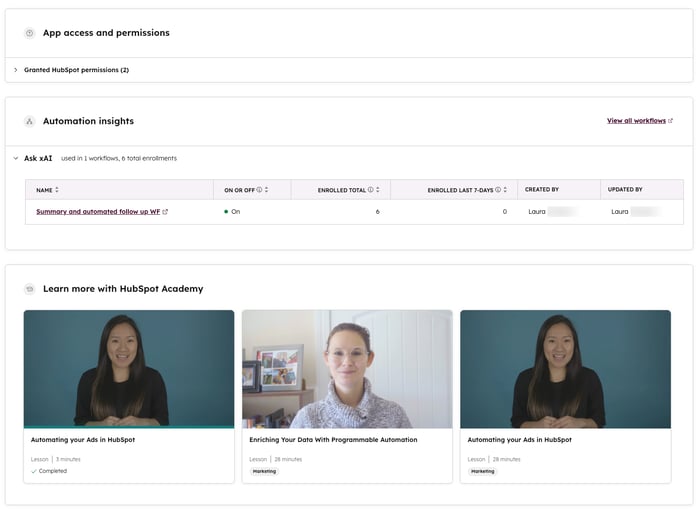
Creare e gestire le notifiche delle app connesse
Impostate notifiche via e-mail o in-app per essere avvisati quando un'app viene installata, scollegata o disinstallata nel vostro account HubSpot.
Per creare una nuova notifica:
- Nel tuo account HubSpot, fai clic sulle settings icona delle impostazioni nella barra di navigazione principale.
- Nel menu della barra laterale sinistra, spostarsi su Integrazioni > App connesse.
- Fare clic sulla scheda Notifiche.
- Fare clic su Crea nuova notifica.
- Inserire un nome per la notifica.
- Fare clic sul menu a discesa Tipo di notifica e selezionare un tipo di notifica: Installazione dell'app, Disconnessione dell'app o Disinstallazione dell'app.
-
- Quando si crea una notifica di disconnessione dell'app, fare clic sul menu a discesa Promemoria notifica e selezionare una frequenza: Una volta all'ora, Una volta al giorno, Una volta alla settimana o Una volta al mese.
- Fare clic su Avanti.
- Selezionare le applicazioni per le quali si desidera creare la notifica di disconnessione dell'app.
- Fare clic su Avanti.
- Selezionare gli utenti e i team che riceveranno la notifica: Notifica solo ai superamministratori, Notifica a tutti o Notifica a utenti e team specifici.
- Se si seleziona Notifica a utenti e team specifici, selezionare gli utenti e i team a cui inviare la notifica.
- Fare clic su Applica.
- Per modificare la notifica, fare clic su Azioni > Gestisci notifica.
- Per eliminare la notifica, fare clic su Azioni > Elimina notifica.
Una volta impostata, la notifica può essere modificata solo dai superamministratori.